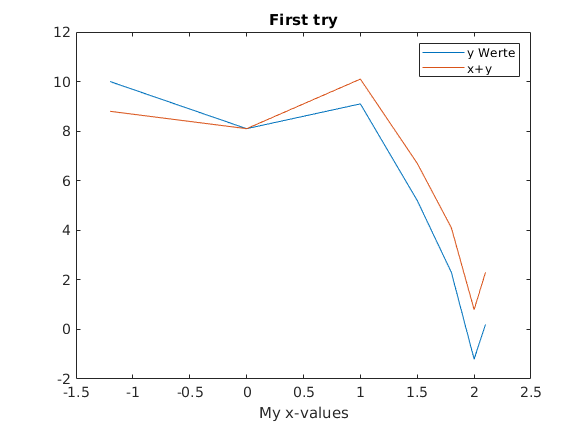Contents
% Schrittweise zeigen in der ersten Übung
clear, clc, clf
Einfache Variablen
Zeilen einzeln in Command Window eingeben, Aenderungen der Variablenwerte im Workspace beobachten.
a = 3 b = 4.2; % Unterdrueckung der Ausgabe % Dezimal p u n k t !! a = b+a-2; % Veraenderten Wert von a im Workspace anschauen. % Ausgabe von a a disp(a) % Demonstration der Datenspeicherung save('ue.mat', 'a','b') % Speichern der Workspacevariablen a und b whos % Anzeige der Variablen im workspace clear % leerer Worskpace, d.h. keine Variablen whos %disp(a) % Fehler ==>Programmabbruch load('ue.mat') % Laden der Daten in den Workspace disp(a)
a =
3
a =
5.2000
5.2000
Name Size Bytes Class Attributes
a 1x1 8 double
b 1x1 8 double
5.2000
Zeilenvektoren und Visualisierung
x = [ -1.2 0.0 1 1.5 1.8 2.0 2.1]; y = [ 10 8.1 9.1 5.2 2.3 -1.2 0.2]; disp(y) plot(x,y); % Mehrere Graphen zugleich plot(x,y ,x,x+y); % Beschriftung leg_text = {'y Werte','x+y'}; % Vector of cells of strings legend(leg_text) % legend("y Werte","x+y") title('First try') xlabel('My x-values')
10.0000 8.1000 9.1000 5.2000 2.3000 -1.2000 0.2000